휴대폰 또는 PC에서 줌 프로필 사진을 제거하는 방법

Zoom 프로필 사진을 제거하는 방법과 그 과정에서 발생할 수 있는 문제를 해결하는 방법을 알아보세요. 간단한 단계로 프로필 사진을 클리어하세요.
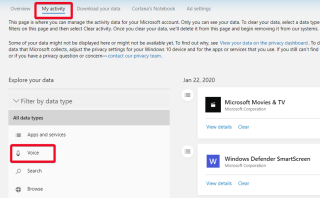
인공 지능 과 음성 명령을 실행하는 기능은 확실히 우리의 삶을 더 쉽게 만들었습니다. 다른 곳에서 장비를 갖추고 있는 동안 PC에서 작업을 수행할 수 있습니다. Windows 10의 Cortana 덕분에 사용자는 이제 PC나 Xbox에 연결된 상태로 음성 명령을 사용할 수 있습니다.
그러나 AI는 가치 있는 동반자로 판명되었지만 일부 스누핑 활동으로 인해 그늘에 놓이기도 했습니다. AI 기반 음성 비서는 기업이 볼 수 있도록 대화를 녹음했으며 이는 사용자 개인 정보와 신원을 위험에 빠뜨립니다. 그리고 그 문제에 대해 Cortana 도 이 범죄의 공범자였습니다. Cortana 설정이 사용자 허가 없이 음성 녹음 및 명령을 Microsoft 계약자에게 유출하는 것으로 밝혀졌습니다.
마이크로소프트는 코타나 녹음이 필사되어 안전하게 보호될 것이라고 약속 했지만 작은 사고 하나가 그 신뢰를 앗아갔다. 글쎄, 이것이 당신에게도 문제가 되는 경우를 대비하여 걱정하지 마십시오. 간단히 Cortana 녹음을 삭제할 수 있는 방법이 있습니다.
다음 단계에 따라 Cortana 녹음을 삭제하여 개인 정보를 보호하십시오.
다음 단계에 따라 Cortana 녹음 삭제
1단계: 검색 창에 설정 을입력하거나 Win+I 를 눌러 엽니다.
2단계: 계정으로 이동합니다.
3단계: 내 Microsoft 계정 관리를 클릭 합니다 . 그러면 Microsoft 웹 사이트가 열립니다. Microsoft 계정으로 웹사이트에 로그인합니다.

4단계: 개인 정보 보호 를 클릭합니다 .
5단계: 비밀번호를 다시 입력하라는 메시지가 표시됩니다. 완료되면 내 활동 을 클릭합니다.
6 단계 : 에서 데이터 형식을 기준으로 필터링 로 이동 음성 .

7단계: 여기 오른쪽 열에서 모든 Cortona 녹음을 찾아 모두 삭제할 수 있습니다.
필기 해. 이러한 녹음을 삭제해도 Cortana가 새 녹음을 Microsoft로 보내는 것을 중지하지 않습니다. 그렇게 하려면 Cortana를 끄고 온라인 음성 인식을 비활성화해야 합니다.
Cortana를 끄고 Cortana의 음성 녹음을 비활성화하는 방법
1단계: 설정으로 이동 합니다 .
2 단계 : 헤드 마이크로 소프트 코타나 설정 .

3단계: 왼쪽 메뉴에서 권한 및 기록 을 클릭합니다.
4단계: "Cortana가 이 장치에서 액세스할 수 있는 정보 관리"를 클릭 합니다.
5단계: Speech Privacy Settings까지 아래로 스크롤합니다 .

6단계: 온라인 음성 인식을 끕니다.

온라인 음성 인식을 끄면 문자 그대로 Cortana가 꺼지지 않지만 Cortana가 대화 및 음성 명령을 더 이상 녹음하지 못하도록 비활성화합니다.
그러나 Cortana 설정은 온라인 음성 인식이 꺼지면 음성 녹음을 수집할 만큼 정확하지 않은 장치 기반 음성 인식만 사용하도록 구성됩니다.
계정에 대한 스누핑이 발견된 것은 Cortana뿐만 아니라 많은 저명한 AI 비서가 사용자 개인 정보를 침해하는 것으로 밝혀졌습니다. 대화, 녹음 또는 계정 데이터 등 많은 항목이 음성 비서의 보안 결함에 취약한 상태로 남아 있습니다.
AI 기반 음성 비서는 미래에 우리 모두가 작업을 실행하는 방식일 수 있습니다. 그러나 이와 관련된 보안 및 개인 정보 보호 결함이 처리될 때까지 사용자인 우리는 위험을 피하고 개인 정보를 안전하게 보호하기 위해 최선을 다해야 합니다.
음성 어시스턴트에 대한 의견을 알려주세요.
음성 비서의 신뢰성에 대한 귀하의 견해와 선호하는 사용 빈도를 알려주십시오. 더 많은 기술 퀴즈를 보려면 Facebook , Twitter 및 LinkedIn 의 소셜 피드에서 Systweak을 팔로우하세요 .
Zoom 프로필 사진을 제거하는 방법과 그 과정에서 발생할 수 있는 문제를 해결하는 방법을 알아보세요. 간단한 단계로 프로필 사진을 클리어하세요.
Android에서 Google TTS(텍스트 음성 변환)를 변경하는 방법을 단계별로 설명합니다. 음성, 언어, 속도, 피치 설정을 최적화하는 방법을 알아보세요.
Microsoft Teams에서 항상 사용 가능한 상태를 유지하는 방법을 알아보세요. 간단한 단계로 클라이언트와의 원활한 소통을 보장하고, 상태 변경 원리와 설정 방법을 상세히 설명합니다.
Samsung Galaxy Tab S8에서 microSD 카드를 삽입, 제거, 포맷하는 방법을 단계별로 설명합니다. 최적의 microSD 카드 추천 및 스토리지 확장 팁 포함.
슬랙 메시지 삭제 방법을 개별/대량 삭제부터 자동 삭제 설정까지 5가지 방법으로 상세 설명. 삭제 후 복구 가능성, 관리자 권한 설정 등 실무 팁과 통계 자료 포함 가이드
Microsoft Lists의 5가지 주요 기능과 템플릿 활용법을 통해 업무 효율성을 40% 이상 개선하는 방법을 단계별로 설명합니다. Teams/SharePoint 연동 팁과 전문가 추천 워크플로우 제공
트위터에서 민감한 콘텐츠를 보는 방법을 알고 싶으신가요? 이 가이드에서는 웹 및 모바일 앱에서 민감한 콘텐츠를 활성화하는 방법을 단계별로 설명합니다. 트위터 설정을 최적화하는 방법을 알아보세요!
WhatsApp 사기를 피하는 방법을 알아보세요. 최신 소셜 미디어 사기 유형과 예방 팁을 확인하여 개인 정보를 안전하게 보호하세요.
OneDrive에서 "바로 가기를 이동할 수 없음" 오류를 해결하는 방법을 알아보세요. 파일 삭제, PC 연결 해제, 앱 업데이트, 재설정 등 4가지 효과적인 해결책을 제공합니다.
Microsoft Teams 파일 업로드 문제 해결 방법을 제시합니다. Microsoft Office 365와의 연동을 통해 사용되는 Teams의 파일 공유에서 겪는 다양한 오류를 해결해보세요.








